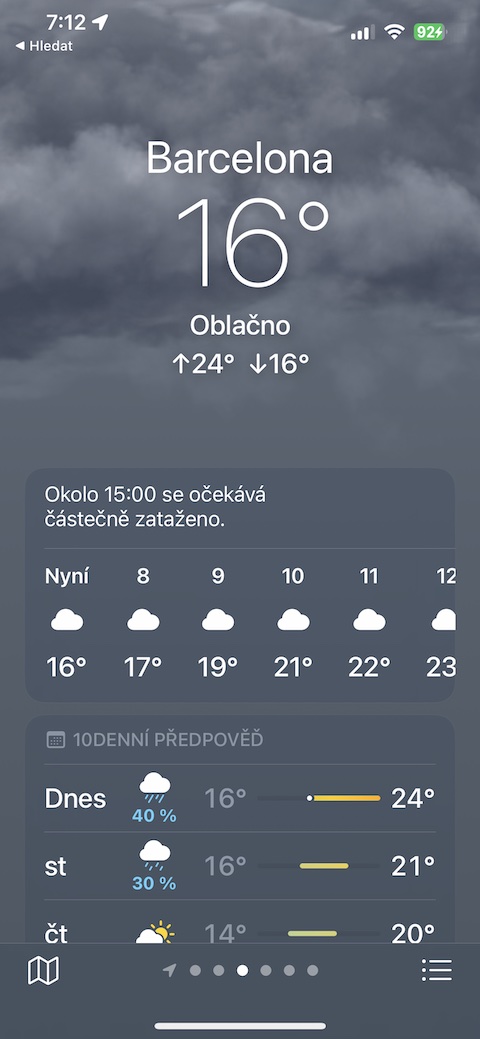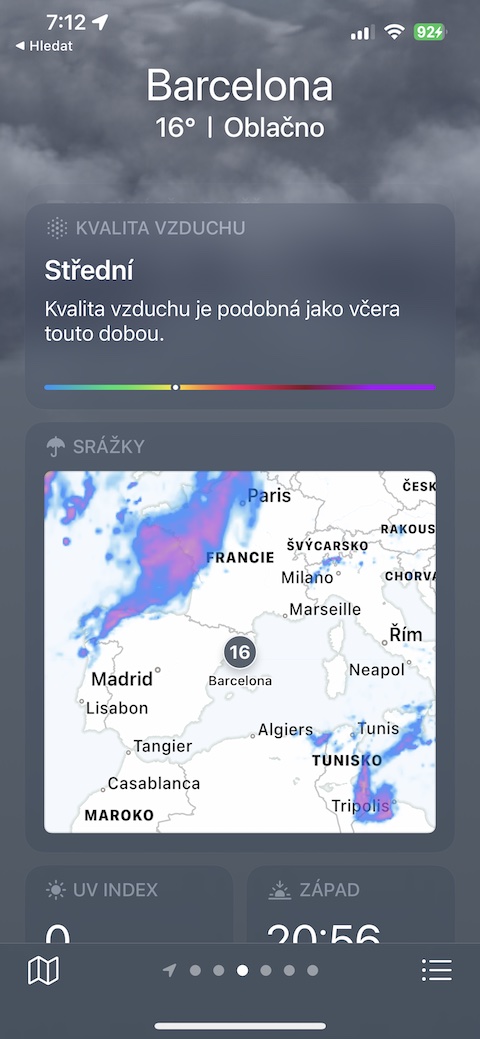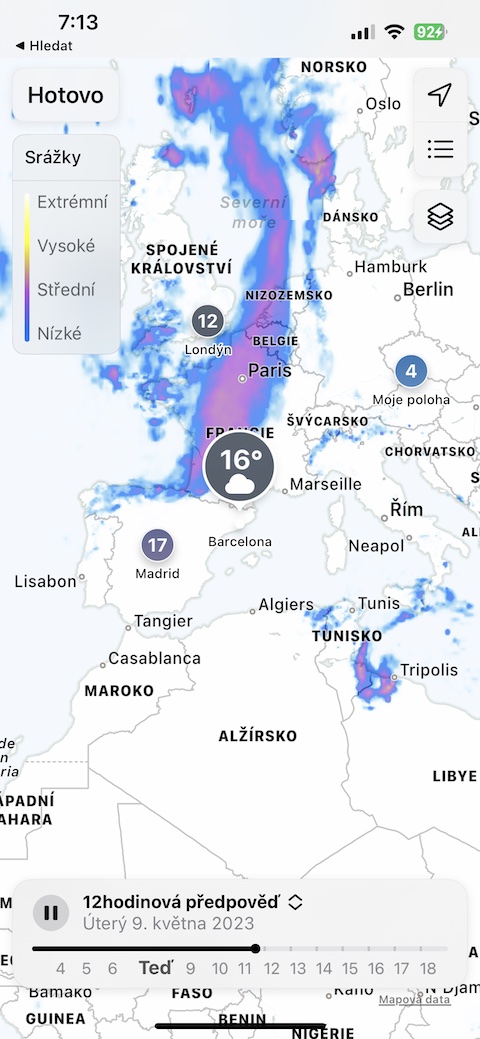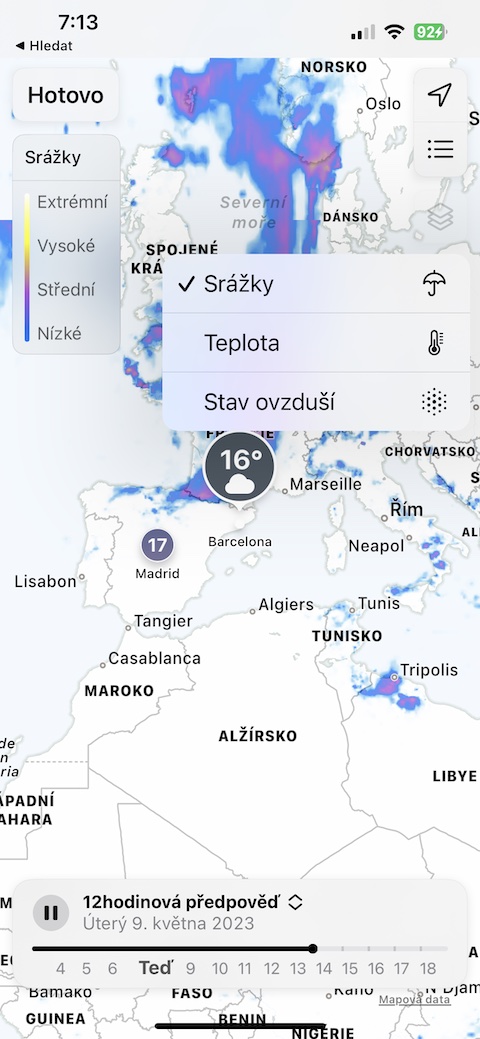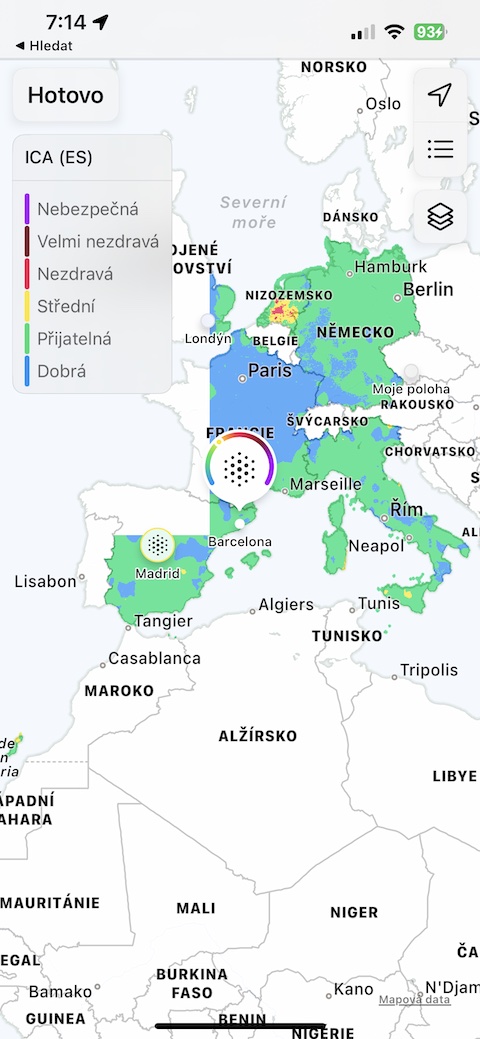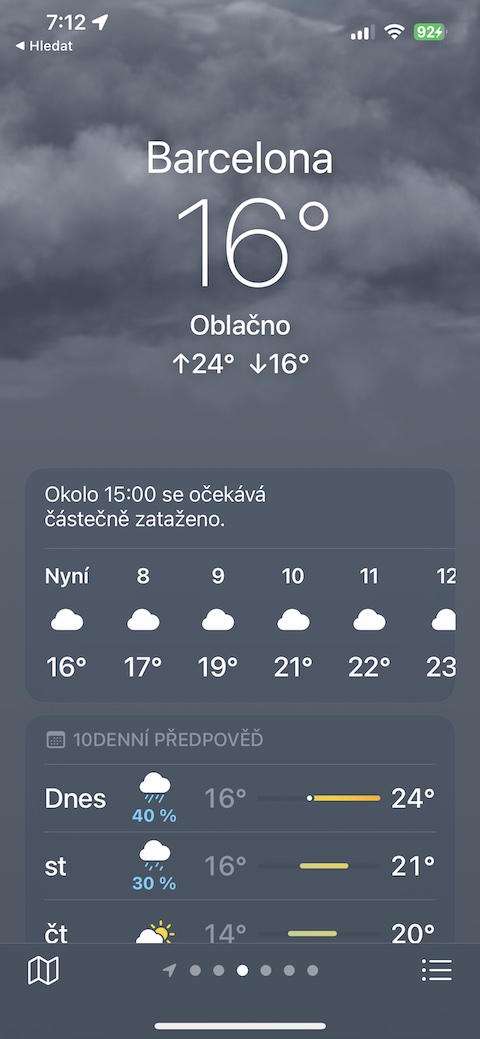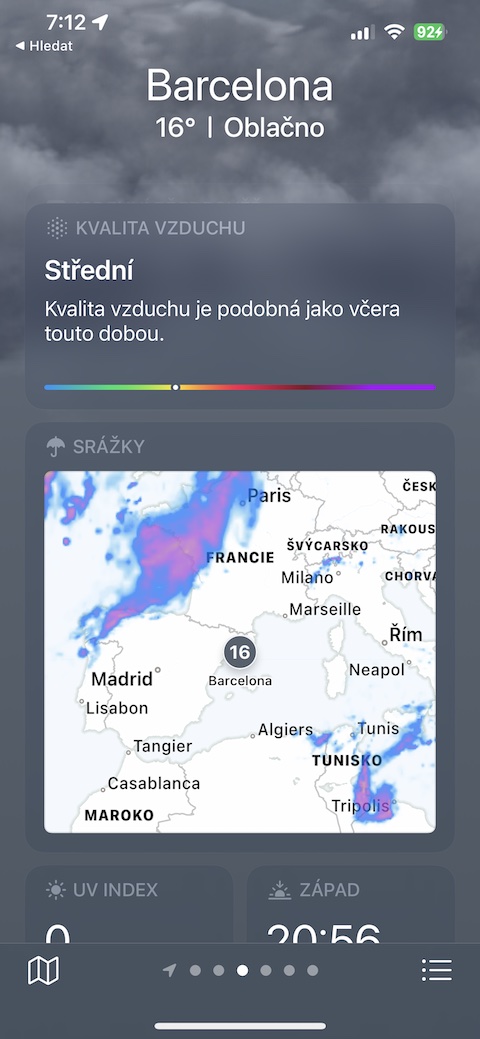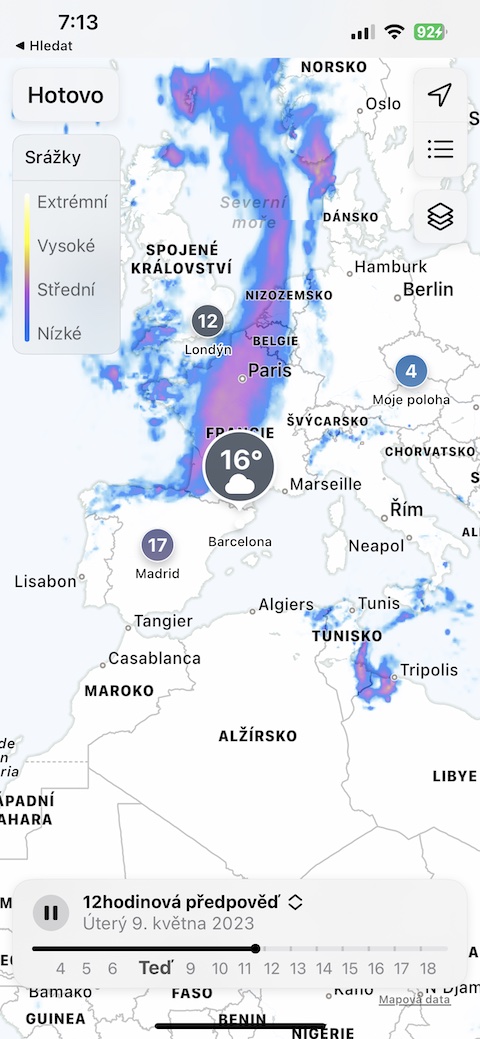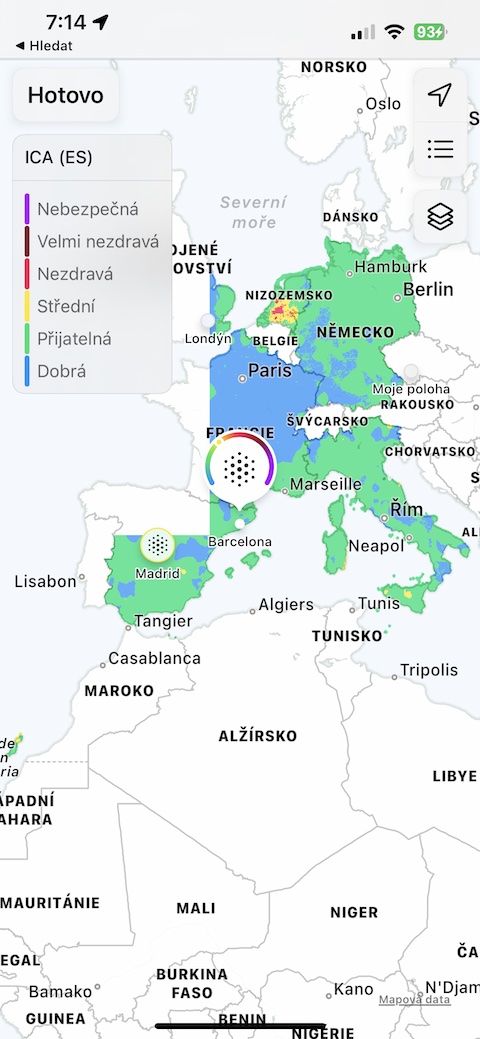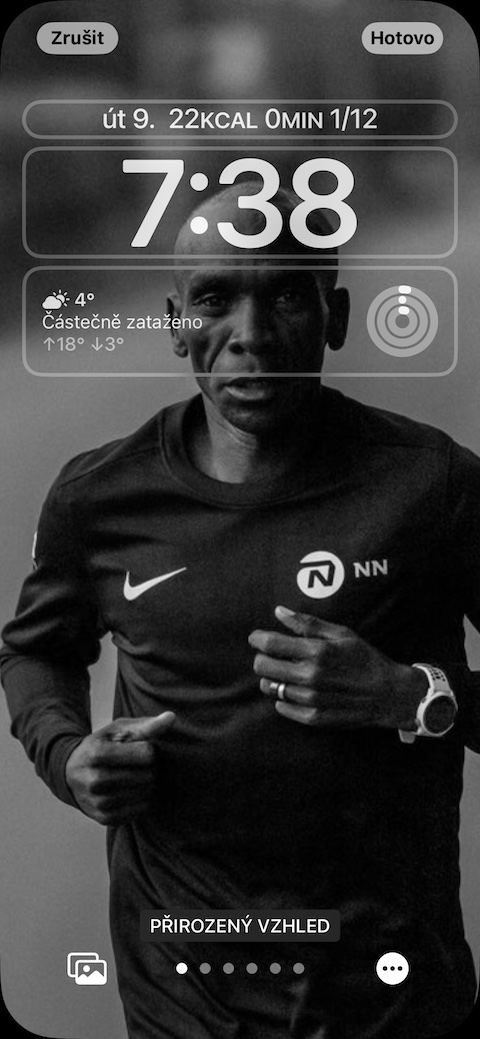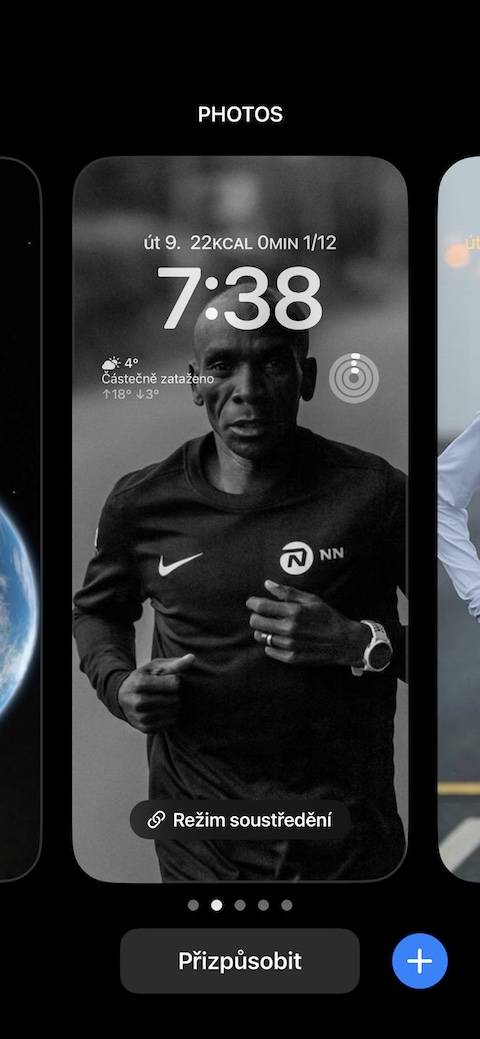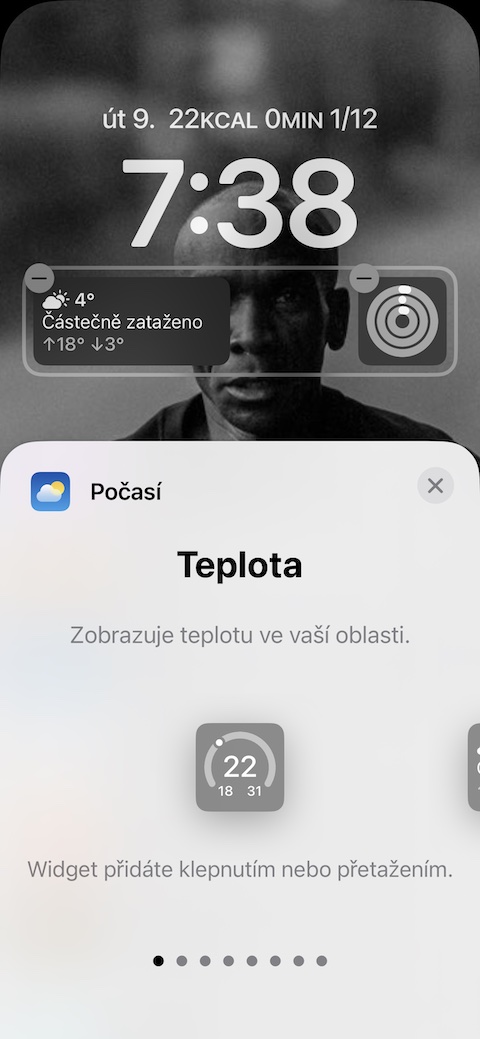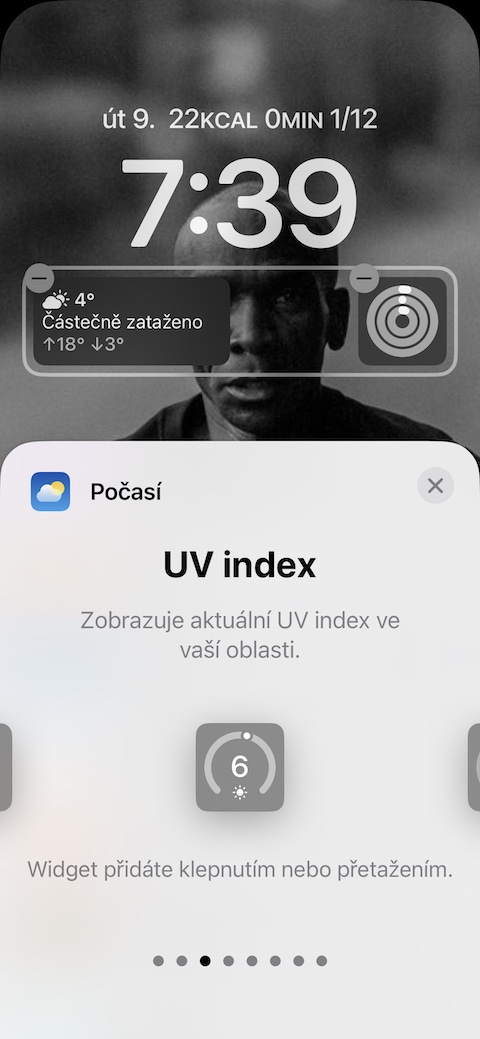Bekijk gedetailleerde informatie
Native Weather in iOS 16.4 maakt onder meer een gedetailleerde weergave van weersvoorspellingsinformatie mogelijk. Start de Weer-app en zoek de locatie waarvan u de gedetailleerde voorspelling wilt bekijken. Tik indien nodig Uurlijkse voorspeling of 10 dagen voorspelling. Vervolgens kunt u gedetailleerde grafieken en informatie bekijken op het scherm dat verschijnt. U kunt tussen afzonderlijke grafieken schakelen met behulp van pictogrammen met een pijl in het rechtergedeelte van het scherm.
Waarschuwingen voor weerwaarschuwingen
Een andere geweldige functie die we zeker aanraden te activeren in Weer in iOS 16.4 zijn weerwaarschuwingen. Voer eerst native uit weer en tik rechtsonder op menupictogram. Klik dan rechtsboven pictogram met drie stippen -> Meldingen. Activeer ten slotte het item Extreem weer op de gewenste locaties.
Tekstvoorspelling
Naast de grafische voorspelling biedt het native Weather voor iPhone ook de mogelijkheid om een tekstvoorspelling te gebruiken. Start Weer en selecteer de gewenste locatie. Klik op tegel met een voorspelling per uur of 10 dagen en met hulp pijlen met een pictogram in het rechtergedeelte van het scherm ga naar het gewenste gedeelte. Tenslotte, helemaal onderaan de sectie Dagelijkse samenvatting weergave van snelle tekstweerinformatie.
Bekijk kaarten
Naast een tekstvoorspelling of tabellen en grafieken kun je in iOS ook duidelijke en informatieve kaarten gebruiken in het native Weer. Voer eerst uit op de iPhone weer en ga vervolgens naar de geselecteerde locatie. Blader op de geselecteerde sitepagina een beetje naar beneden totdat u deze ziet kaartvoorbeeld. Tik op om de kaart te openen en na het tikken het lagenpictogram aan de rechterkant van het scherm u kunt bepalen welke gegevens op de kaart worden weergegeven.
Desktop- en vergrendelschermwidgets
In nieuwere versies van het iOS-besturingssysteem biedt Native Weather de mogelijkheid om widgets niet alleen aan het bureaublad van de iPhone toe te voegen, maar ook aan het vergrendelscherm. Om een widget aan het vergrendelscherm van uw iPhone toe te voegen, veegt u vanaf de bovenkant van het scherm omlaag om het vergrendelscherm weer te geven en houdt u deze lang ingedrukt. Klik op Aanpassen -> Vergrendelschermen tik vervolgens om te selecteren waar u de Weer-widget wilt plaatsen, selecteer de gewenste widget en voeg deze toe.